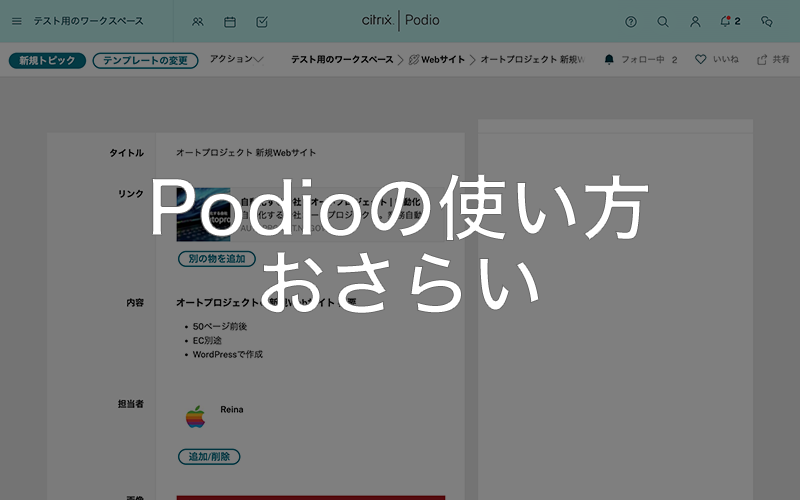
これまで9回にわたり、Podioの使い方を紹介してきました。
各回では細かい部分にも触れながら解説をしてきたため、第10回となる今回は「Podioの登録~トピックの利用」まで、おさらいとして要点をまとめます。
「まずはザックリ、Podioの利用までの流れを知りたい」という方も、インデックスとしてこのページを利用すると便利です。
Podioでは、プロジェクトごとなど任意にスペースを作成して下記のことができます。
Poidoの利用を開始するには、PodioのWebサイトでサインアップします。
Podioには無料版もあるので、まずは無料版を利用して自分達のニーズに合うか試してみることをお奨めします。
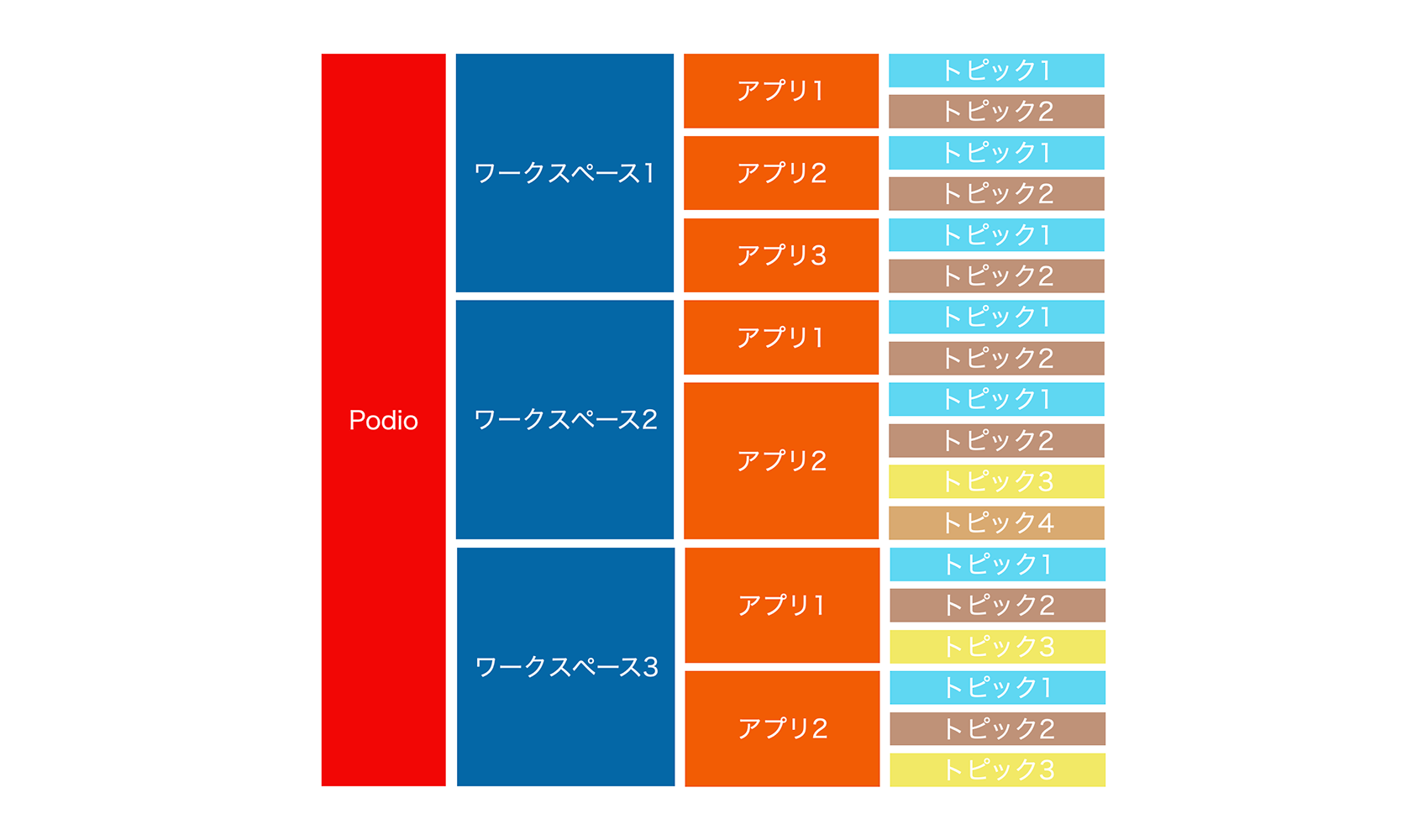
Podioは3つの要素で構成されています。
具体的には下記のような利用イメージとなります。
※「アイテム」という名称は任意の設定が可能です。この連載ではわかりやすく「トピック」と記載します。
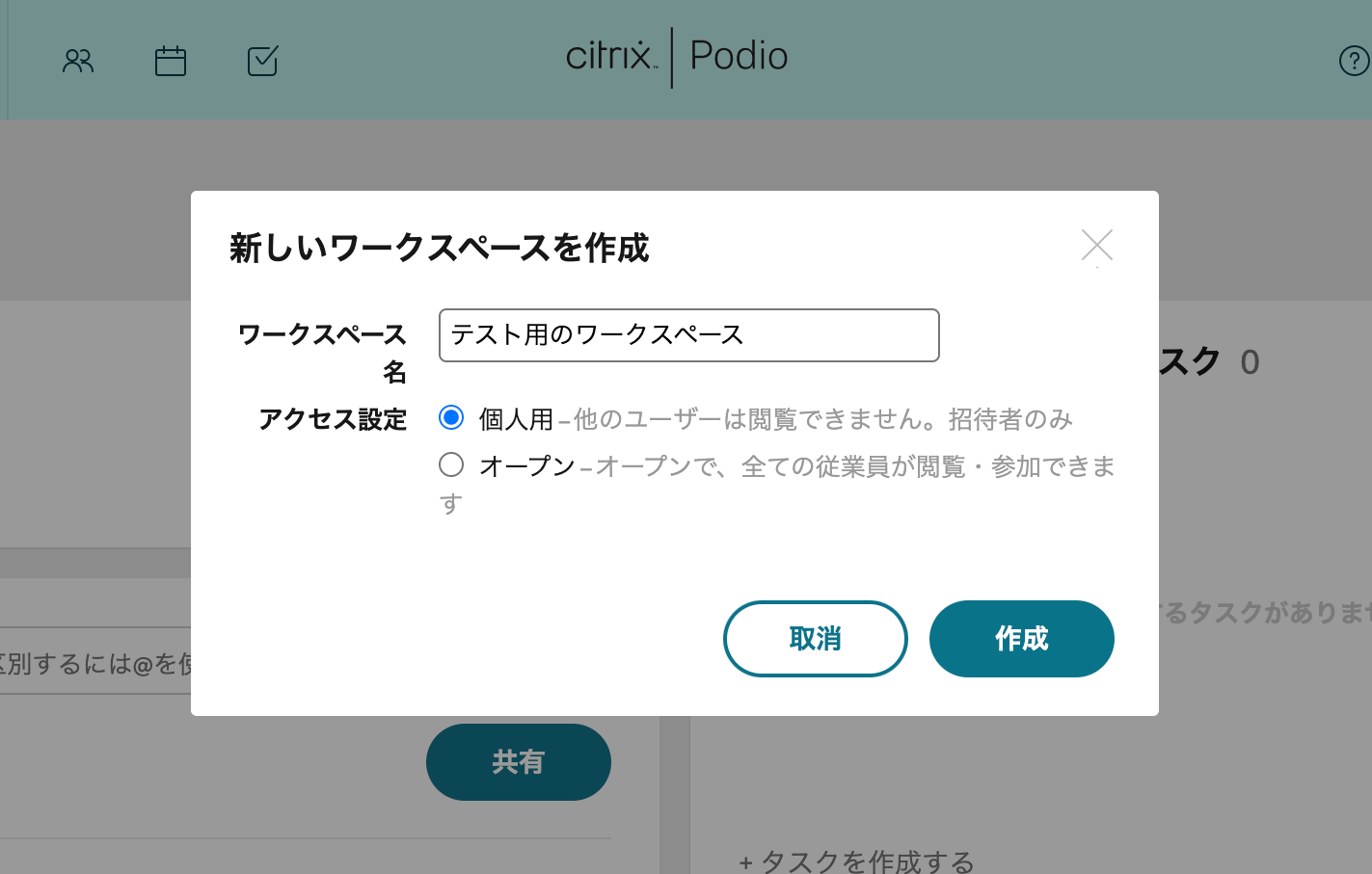
Podioの利用の第一歩、まずはワークスペースの作成です。
個別トピックでもアクセス権の設定は可能ですが、都度共有を設定をしたり見直したりするのは煩雑であるとともにミスにもつながりやすいため、アクセス権限単位でワークスペース作成することをお奨めします。

ワークスペースが作成できたら、次はその中にアプリケーションを作成、アプリケーションが作成できたらその中にアイテム(トピック)を作成します。
Podioではブラウザーから必要な機能を選び、それぞれ簡単に作成することが可能です。
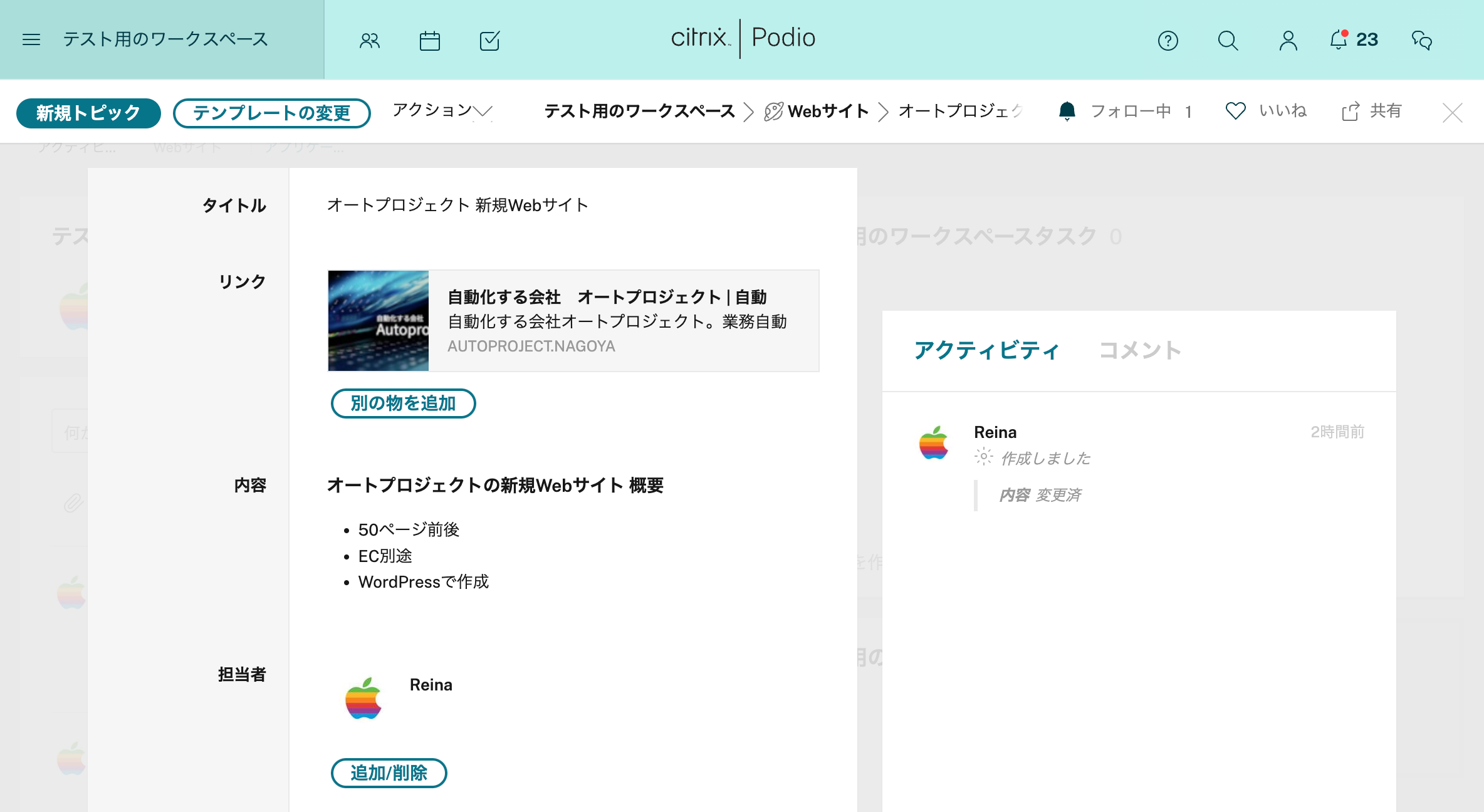
Podioを下記の内容で利用していたと仮定し、
「“オートプロジェクト 新規Webサイト”について検討するために、関係者と情報や資料を共有し、必要なタスクを設定して進行する」場合におけるトピックページの使い方を紹介しています。
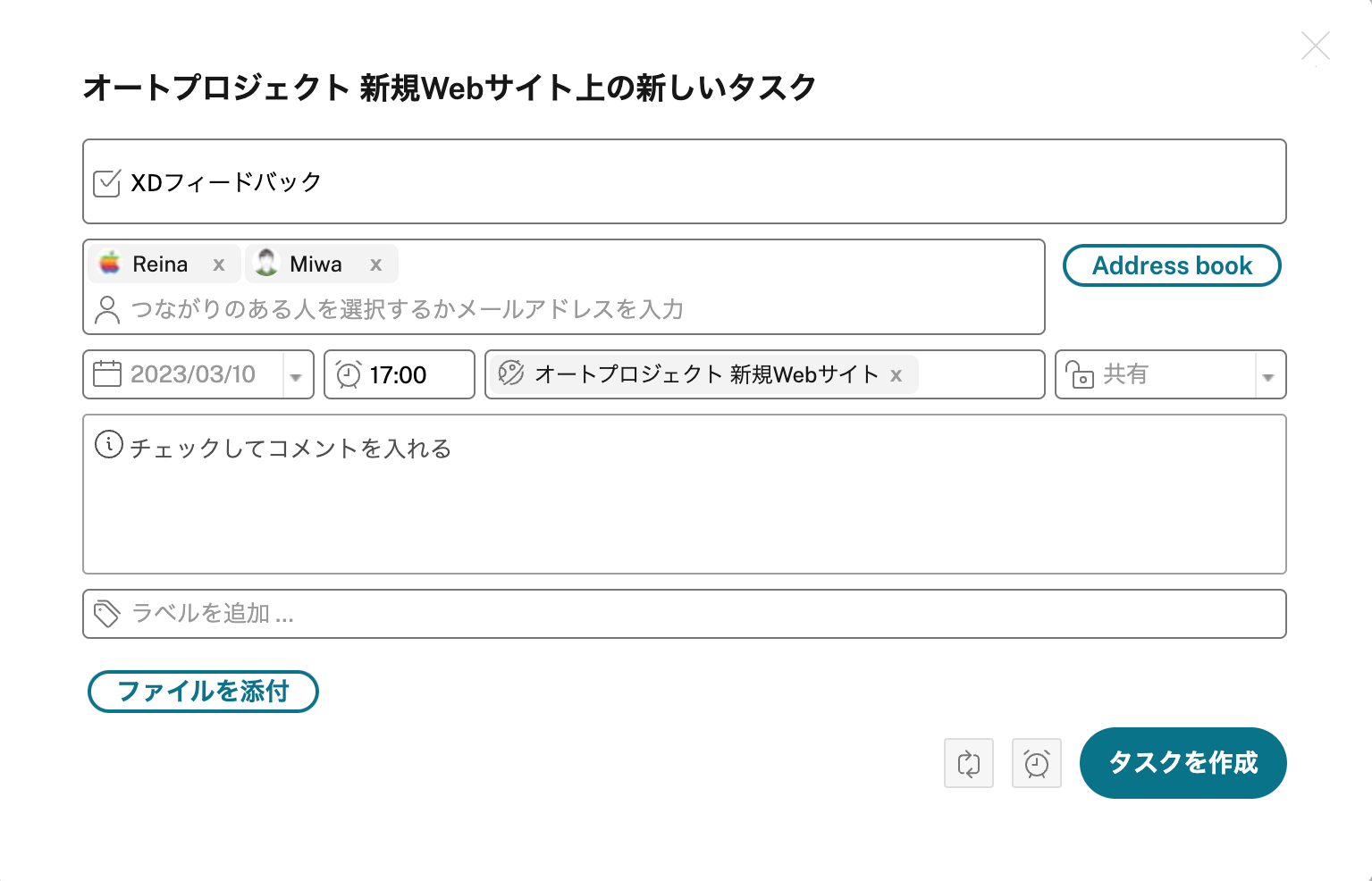
トピックの中では、関係者や担当者にタスクを設定して個別検討事項を進行していきます。第6回ではタスクの作成や管理方法を紹介しています。
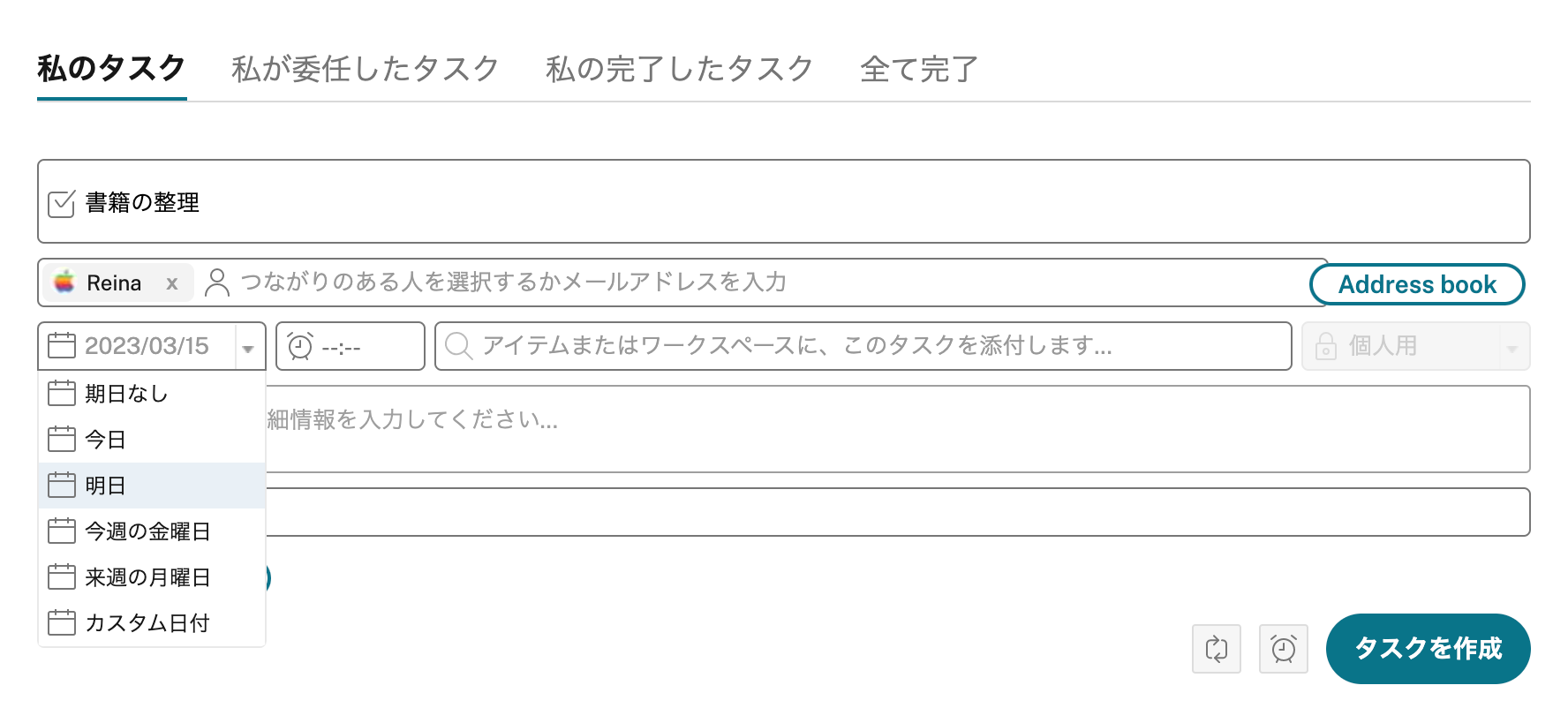
タスクは、同時進行している複数のトピックから自分に設定する/されることになります。第7回では、このタスクを一元管理するページを紹介しています。
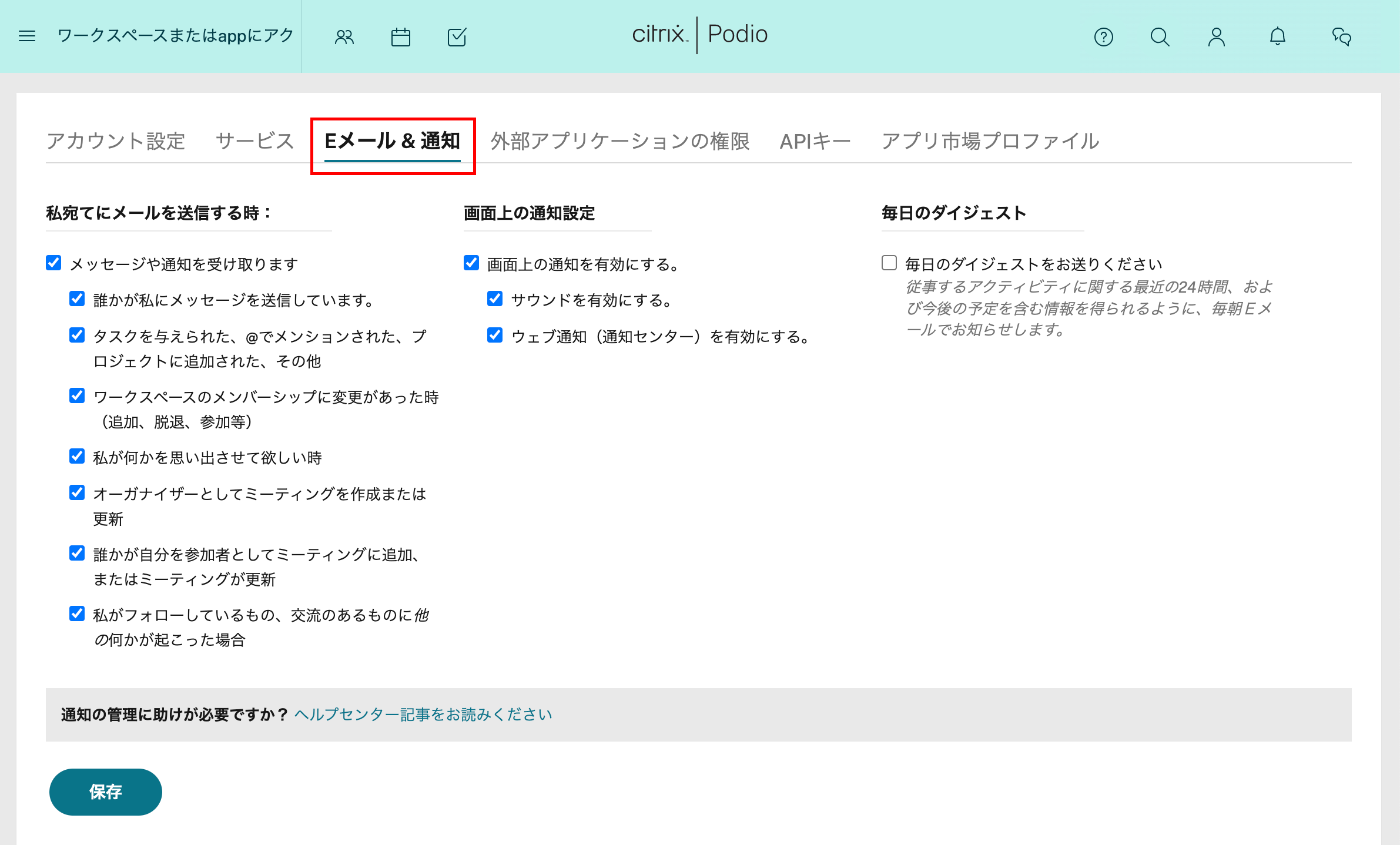
Podioでは、自分がワークスペースに追加された場合や自分宛に投稿されたコメント、そしてタスクの期限など、必要な通知を画面上のポップアップやメールなどで受け取ることができます。
第8回ではこの通知について、過不足ないお奨めの設定方法を紹介しています。

Podioを利用した業務進行の基本となる、トピック内でのコメント機能についてと、便利な使い方を紹介しています。
次回は、Podioの各料金プランとサービス内容の違いについて紹介します。